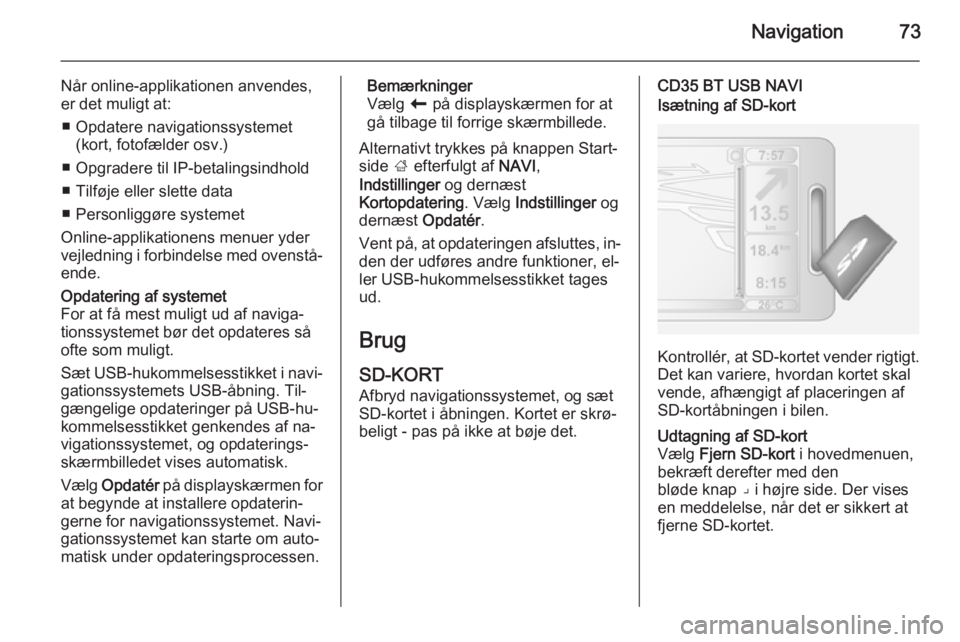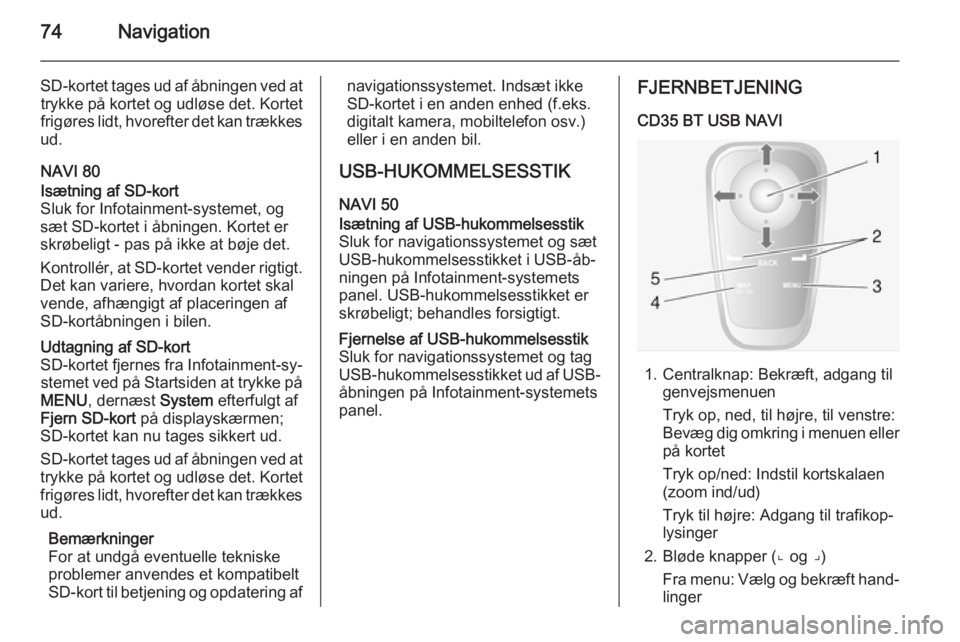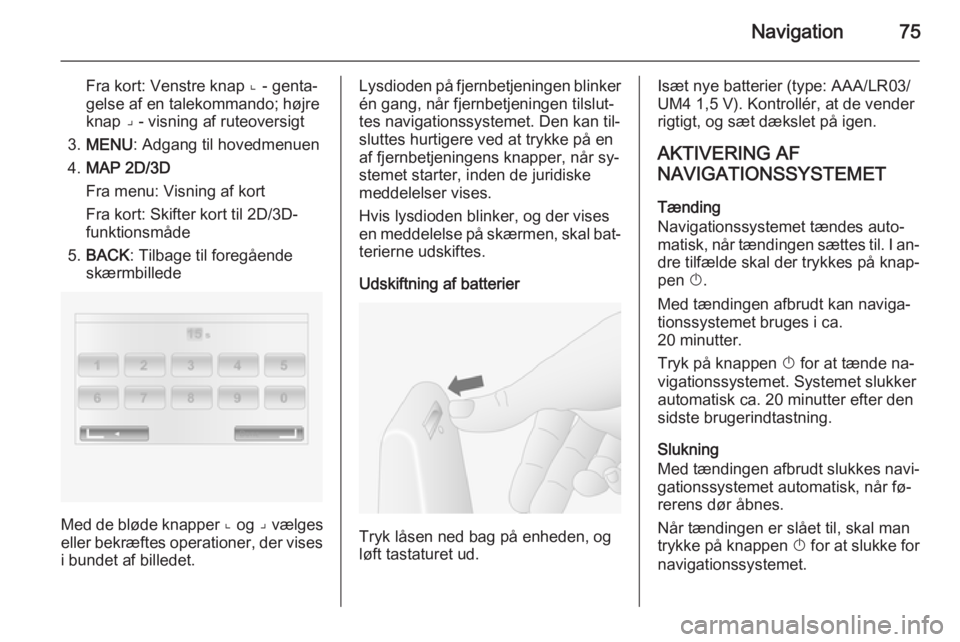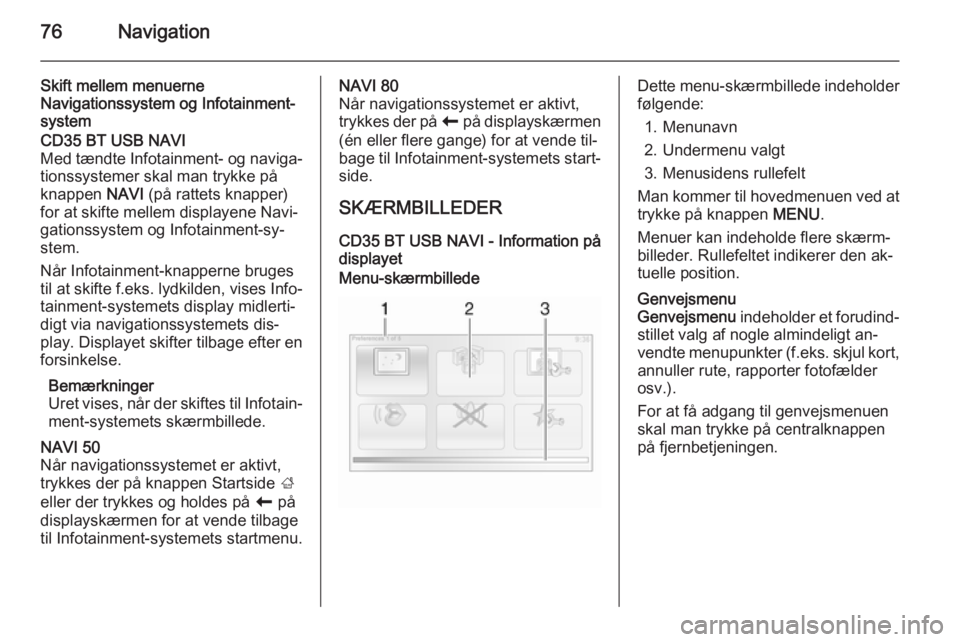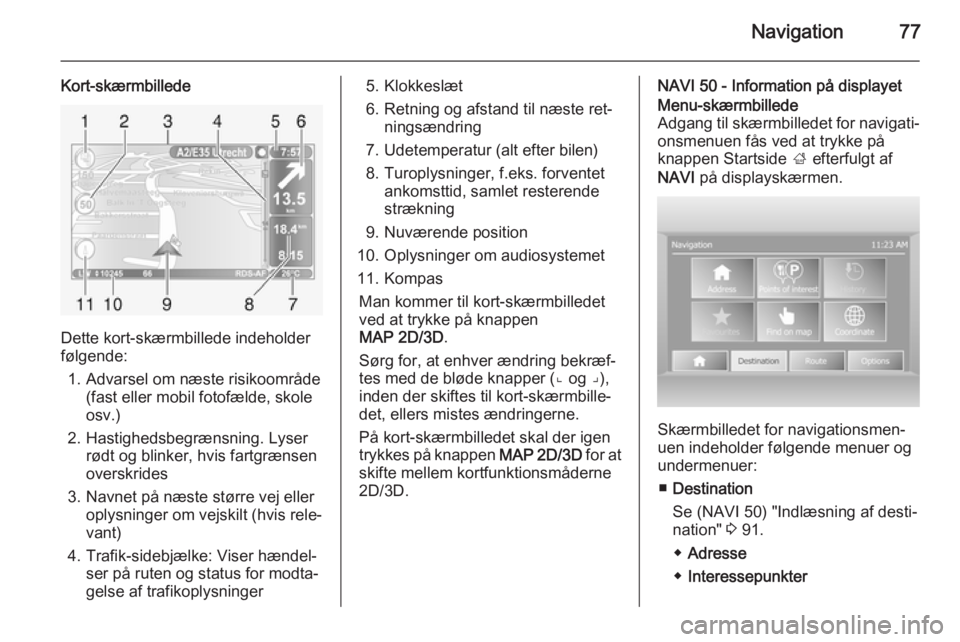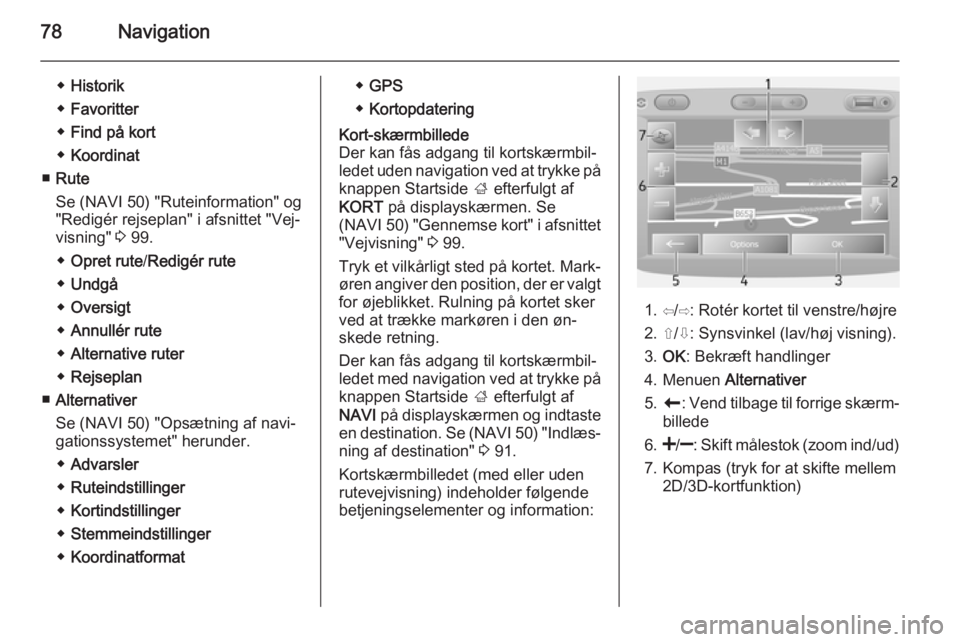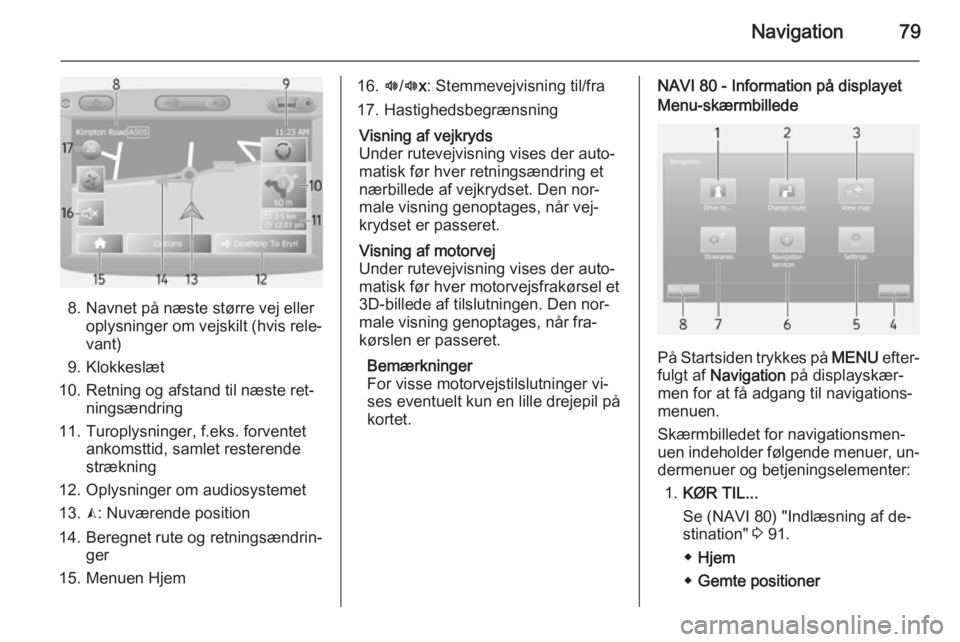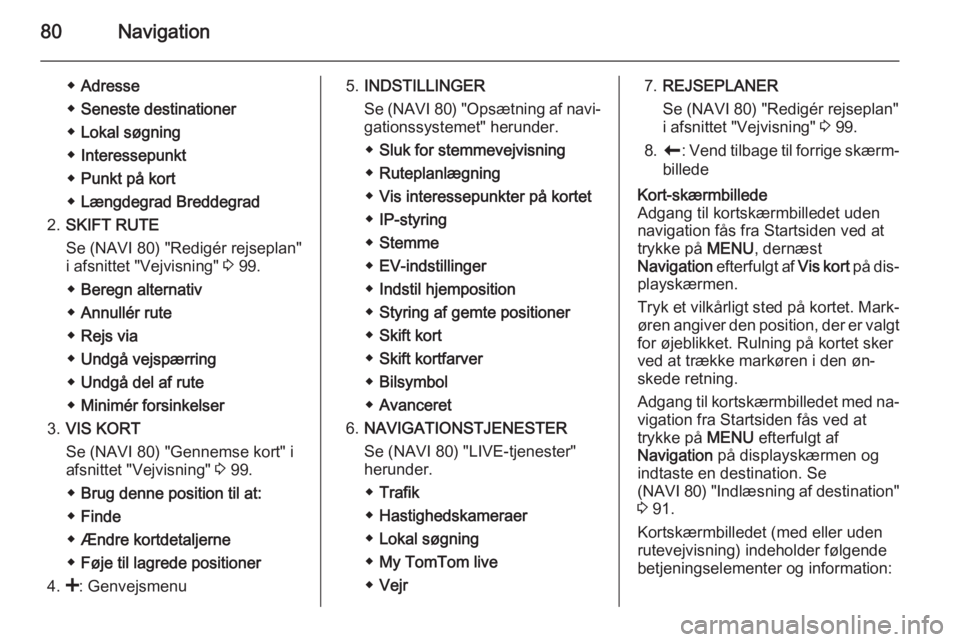Page 73 of 141
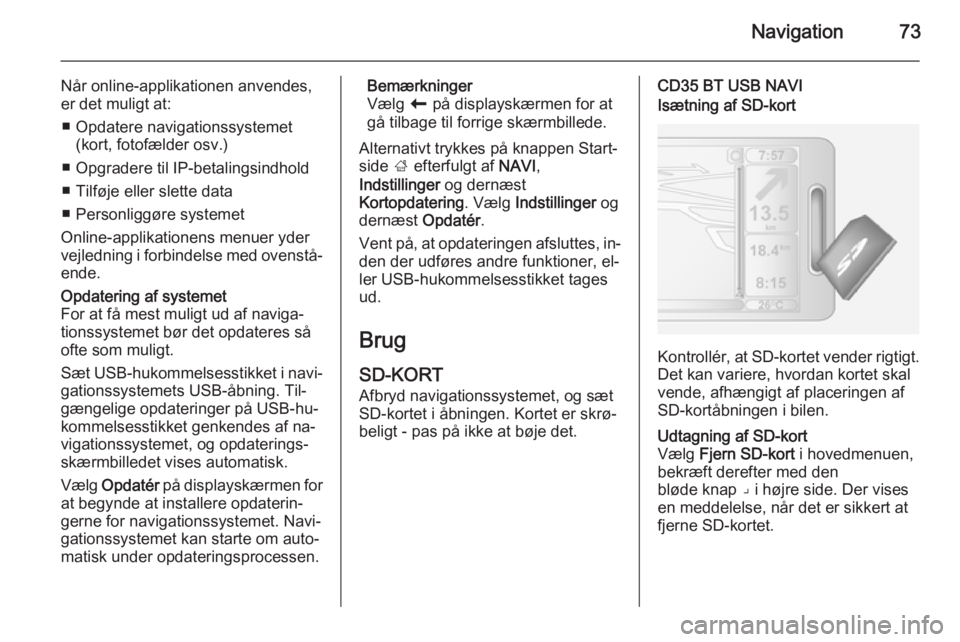
Navigation73
Når online-applikationen anvendes,
er det muligt at:
■ Opdatere navigationssystemet (kort, fotofælder osv.)
■ Opgradere til IP-betalingsindhold
■ Tilføje eller slette data
■ Personliggøre systemet
Online-applikationens menuer yder
vejledning i forbindelse med ovenstå‐ ende.Opdatering af systemet
For at få mest muligt ud af naviga‐ tionssystemet bør det opdateres så
ofte som muligt.
Sæt USB-hukommelsesstikket i navi‐
gationssystemets USB-åbning. Til‐ gængelige opdateringer på USB-hu‐
kommelsesstikket genkendes af na‐
vigationssystemet, og opdaterings‐ skærmbilledet vises automatisk.
Vælg Opdatér på displayskærmen for
at begynde at installere opdaterin‐
gerne for navigationssystemet. Navi‐
gationssystemet kan starte om auto‐
matisk under opdateringsprocessen.Bemærkninger
Vælg r på displayskærmen for at
gå tilbage til forrige skærmbillede.
Alternativt trykkes på knappen Start‐
side ; efterfulgt af NAVI,
Indstillinger og dernæst
Kortopdatering . Vælg Indstillinger og
dernæst Opdatér.
Vent på, at opdateringen afsluttes, in‐
den der udføres andre funktioner, el‐
ler USB-hukommelsesstikket tages
ud.
Brug SD-KORT
Afbryd navigationssystemet, og sæt
SD-kortet i åbningen. Kortet er skrø‐
beligt - pas på ikke at bøje det.CD35 BT USB NAVIIsætning af SD-kort
Kontrollér, at SD-kortet vender rigtigt. Det kan variere, hvordan kortet skal
vende, afhængigt af placeringen af
SD-kortåbningen i bilen.
Udtagning af SD-kort
Vælg Fjern SD-kort i hovedmenuen,
bekræft derefter med den
bløde knap ⌟ i højre side. Der vises
en meddelelse, når det er sikkert at
fjerne SD-kortet.
Page 74 of 141
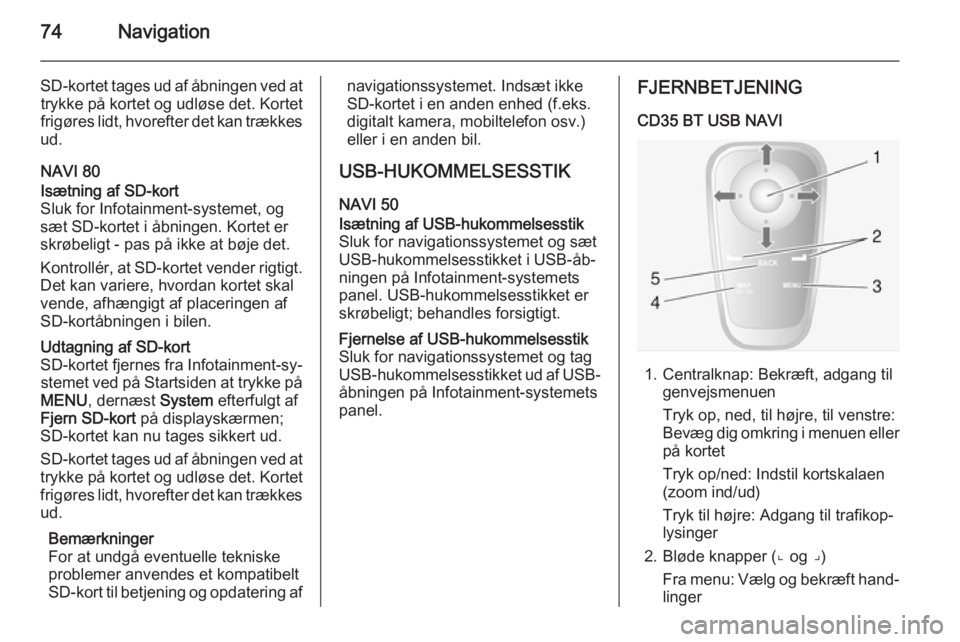
74Navigation
SD-kortet tages ud af åbningen ved attrykke på kortet og udløse det. Kortet
frigøres lidt, hvorefter det kan trækkes
ud.
NAVI 80Isætning af SD-kort
Sluk for Infotainment-systemet, og sæt SD-kortet i åbningen. Kortet er
skrøbeligt - pas på ikke at bøje det.
Kontrollér, at SD-kortet vender rigtigt. Det kan variere, hvordan kortet skal
vende, afhængigt af placeringen af
SD-kortåbningen i bilen.Udtagning af SD-kort
SD-kortet fjernes fra Infotainment-sy‐ stemet ved på Startsiden at trykke på
MENU , dernæst System efterfulgt af
Fjern SD-kort på displayskærmen;
SD-kortet kan nu tages sikkert ud.
SD-kortet tages ud af åbningen ved at
trykke på kortet og udløse det. Kortet
frigøres lidt, hvorefter det kan trækkes ud.
Bemærkninger
For at undgå eventuelle tekniske
problemer anvendes et kompatibelt
SD-kort til betjening og opdatering afnavigationssystemet. Indsæt ikke
SD-kortet i en anden enhed (f.eks.
digitalt kamera, mobiltelefon osv.)
eller i en anden bil.
USB-HUKOMMELSESSTIK NAVI 50Isætning af USB-hukommelsesstik
Sluk for navigationssystemet og sæt
USB-hukommelsesstikket i USB-åb‐
ningen på Infotainment-systemets
panel. USB-hukommelsesstikket er
skrøbeligt; behandles forsigtigt.Fjernelse af USB-hukommelsesstik Sluk for navigationssystemet og tag
USB-hukommelsesstikket ud af USB-
åbningen på Infotainment-systemets
panel.FJERNBETJENING
CD35 BT USB NAVI
1. Centralknap: Bekræft, adgang til genvejsmenuen
Tryk op, ned, til højre, til venstre:
Bevæg dig omkring i menuen eller
på kortet
Tryk op/ned: Indstil kortskalaen
(zoom ind/ud)
Tryk til højre: Adgang til trafikop‐
lysinger
2. Bløde knapper (⌞ og ⌟) Fra menu: Vælg og bekræft hand‐linger
Page 75 of 141
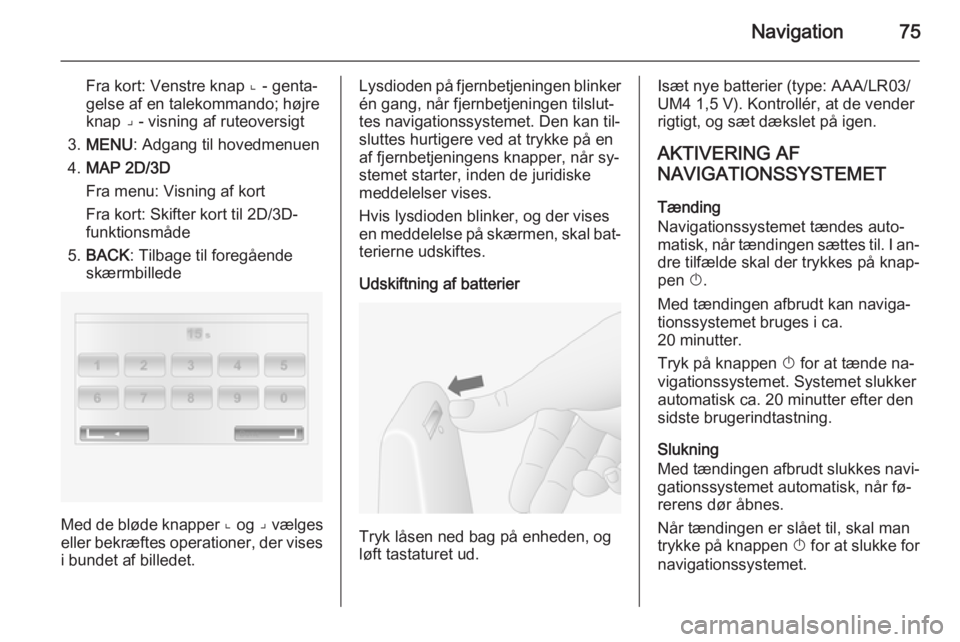
Navigation75
Fra kort: Venstre knap ⌞ - genta‐
gelse af en talekommando; højre
knap ⌟ - visning af ruteoversigt
3. MENU : Adgang til hovedmenuen
4. MAP 2D/3D
Fra menu: Visning af kort
Fra kort: Skifter kort til 2D/3D-
funktionsmåde
5. BACK : Tilbage til foregående
skærmbillede
Med de bløde knapper ⌞ og ⌟ vælges
eller bekræftes operationer, der vises
i bundet af billedet.
Lysdioden på fjernbetjeningen blinker én gang, når fjernbetjeningen tilslut‐
tes navigationssystemet. Den kan til‐
sluttes hurtigere ved at trykke på en
af fjernbetjeningens knapper, når sy‐
stemet starter, inden de juridiske
meddelelser vises.
Hvis lysdioden blinker, og der vises en meddelelse på skærmen, skal bat‐ terierne udskiftes.
Udskiftning af batterier
Tryk låsen ned bag på enheden, og
løft tastaturet ud.
Isæt nye batterier (type: AAA/LR03/
UM4 1,5 V). Kontrollér, at de vender rigtigt, og sæt dækslet på igen.
AKTIVERING AF
NAVIGATIONSSYSTEMET
Tænding
Navigationssystemet tændes auto‐
matisk, når tændingen sættes til. I an‐
dre tilfælde skal der trykkes på knap‐
pen X.
Med tændingen afbrudt kan naviga‐
tionssystemet bruges i ca.
20 minutter.
Tryk på knappen X for at tænde na‐
vigationssystemet. Systemet slukker automatisk ca. 20 minutter efter den
sidste brugerindtastning.
Slukning
Med tændingen afbrudt slukkes navi‐
gationssystemet automatisk, når fø‐
rerens dør åbnes.
Når tændingen er slået til, skal man
trykke på knappen X for at slukke for
navigationssystemet.
Page 76 of 141
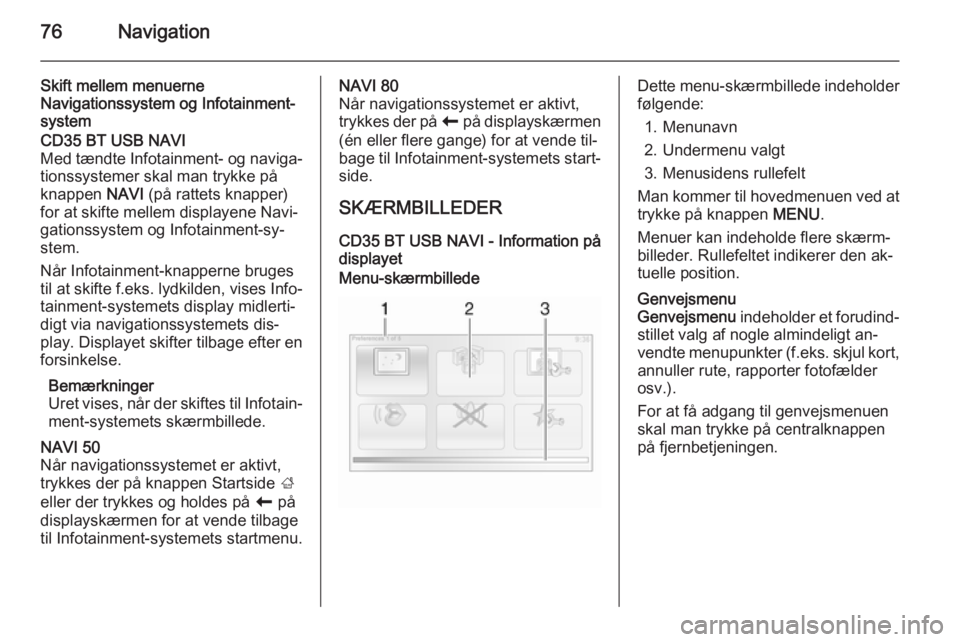
76Navigation
Skift mellem menuerne
Navigationssystem og Infotainment-
systemCD35 BT USB NAVI
Med tændte Infotainment- og naviga‐ tionssystemer skal man trykke på
knappen NAVI (på rattets knapper)
for at skifte mellem displayene Navi‐
gationssystem og Infotainment-sy‐
stem.
Når Infotainment-knapperne bruges
til at skifte f.eks. lydkilden, vises Info‐
tainment-systemets display midlerti‐
digt via navigationssystemets dis‐
play. Displayet skifter tilbage efter en
forsinkelse.
Bemærkninger
Uret vises, når der skiftes til Infotain‐
ment-systemets skærmbillede.NAVI 50
Når navigationssystemet er aktivt,
trykkes der på knappen Startside ;
eller der trykkes og holdes på r på
displayskærmen for at vende tilbage
til Infotainment-systemets startmenu.NAVI 80
Når navigationssystemet er aktivt,
trykkes der på r på displayskærmen
(én eller flere gange) for at vende til‐
bage til Infotainment-systemets start‐
side.
SKÆRMBILLEDER
CD35 BT USB NAVI - Information på
displayetMenu-skærmbilledeDette menu-skærmbillede indeholder
følgende:
1. Menunavn
2. Undermenu valgt
3. Menusidens rullefelt
Man kommer til hovedmenuen ved at trykke på knappen MENU.
Menuer kan indeholde flere skærm‐
billeder. Rullefeltet indikerer den ak‐
tuelle position.Genvejsmenu
Genvejsmenu indeholder et forudind‐
stillet valg af nogle almindeligt an‐
vendte menupunkter ( f.eks. skjul kort,
annuller rute, rapporter fotofælder osv.).
For at få adgang til genvejsmenuen
skal man trykke på centralknappen
på fjernbetjeningen.
Page 77 of 141
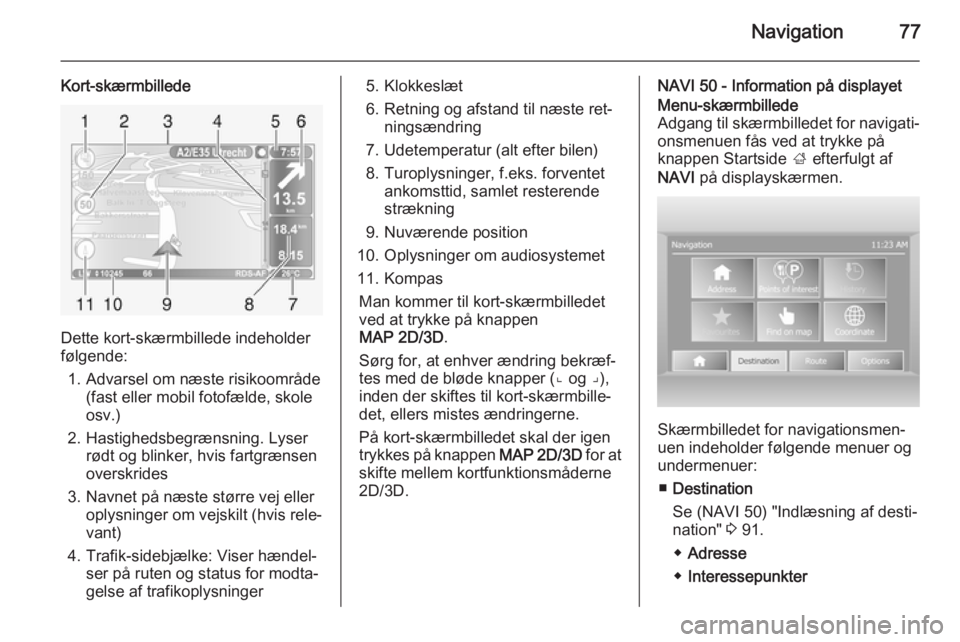
Navigation77
Kort-skærmbillede
Dette kort-skærmbillede indeholder
følgende:
1. Advarsel om næste risikoområde (fast eller mobil fotofælde, skole
osv.)
2. Hastighedsbegrænsning. Lyser rødt og blinker, hvis fartgrænsen
overskrides
3. Navnet på næste større vej eller oplysninger om vejskilt (hvis rele‐
vant)
4. Trafik-sidebjælke: Viser hændel‐ ser på ruten og status for modta‐
gelse af trafikoplysninger
5. Klokkeslæt
6. Retning og afstand til næste ret‐ ningsændring
7. Udetemperatur (alt efter bilen)
8. Turoplysninger, f.eks. forventet ankomsttid, samlet resterende
strækning
9. Nuværende position
10. Oplysninger om audiosystemet
11. Kompas Man kommer til kort-skærmbilledet
ved at trykke på knappen
MAP 2D/3D .
Sørg for, at enhver ændring bekræf‐
tes med de bløde knapper (⌞ og ⌟),
inden der skiftes til kort-skærmbille‐
det, ellers mistes ændringerne.
På kort-skærmbilledet skal der igen
trykkes på knappen MAP 2D/3D for at
skifte mellem kortfunktionsmåderne
2D/3D.NAVI 50 - Information på displayetMenu-skærmbillede
Adgang til skærmbilledet for navigati‐
onsmenuen fås ved at trykke på
knappen Startside ; efterfulgt af
NAVI på displayskærmen.
Skærmbilledet for navigationsmen‐
uen indeholder følgende menuer og undermenuer:
■ Destination
Se (NAVI 50) "Indlæsning af desti‐
nation" 3 91.
◆ Adresse
◆ Interessepunkter
Page 78 of 141
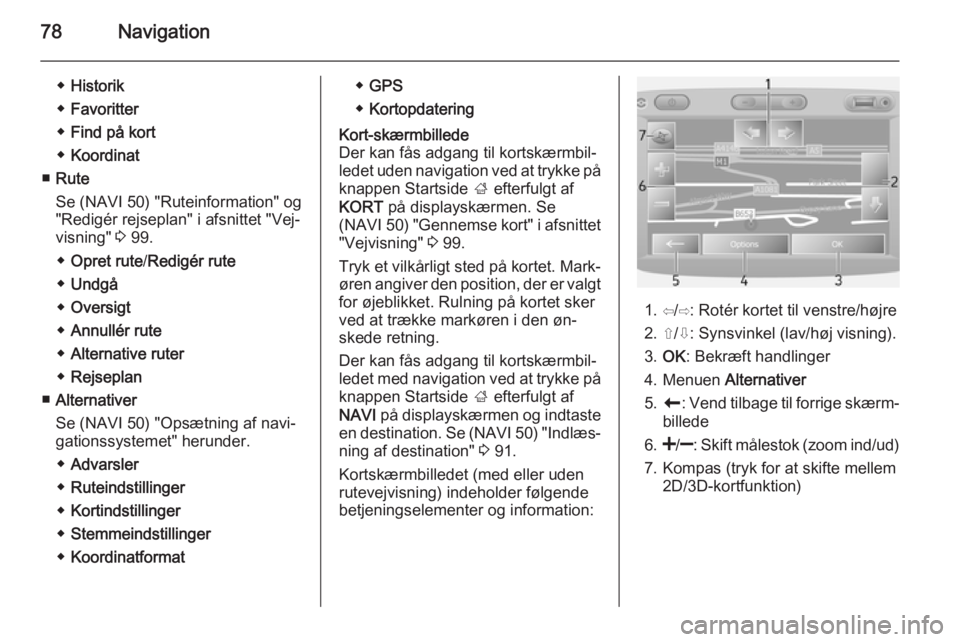
78Navigation
◆Historik
◆ Favoritter
◆ Find på kort
◆ Koordinat
■ Rute
Se (NAVI 50) "Ruteinformation" og
"Redigér rejseplan" i afsnittet "Vej‐
visning" 3 99.
◆ Opret rute /Redigér rute
◆ Undgå
◆ Oversigt
◆ Annullér rute
◆ Alternative ruter
◆ Rejseplan
■ Alternativer
Se (NAVI 50) "Opsætning af navi‐
gationssystemet" herunder.
◆ Advarsler
◆ Ruteindstillinger
◆ Kortindstillinger
◆ Stemmeindstillinger
◆ Koordinatformat◆GPS
◆ KortopdateringKort-skærmbillede
Der kan fås adgang til kortskærmbil‐
ledet uden navigation ved at trykke på knappen Startside ; efterfulgt af
KORT på displayskærmen. Se
(NAVI 50) "Gennemse kort" i afsnittet
"Vejvisning" 3 99.
Tryk et vilkårligt sted på kortet. Mark‐
øren angiver den position, der er valgt for øjeblikket. Rulning på kortet sker
ved at trække markøren i den øn‐ skede retning.
Der kan fås adgang til kortskærmbil‐
ledet med navigation ved at trykke på
knappen Startside ; efterfulgt af
NAVI på displayskærmen og indtaste
en destination. Se (NAVI 50) "Indlæs‐
ning af destination" 3 91.
Kortskærmbilledet (med eller uden
rutevejvisning) indeholder følgende
betjeningselementer og information:
1. ⇦/⇨: Rotér kortet til venstre/højre
2. ⇧/⇩: Synsvinkel (lav/høj visning).
3. OK : Bekræft handlinger
4. Menuen Alternativer
5. r : Vend tilbage til forrige skærm‐
billede
6.
7. Kompas (tryk for at skifte mellem 2D/3D-kortfunktion)
Page 79 of 141
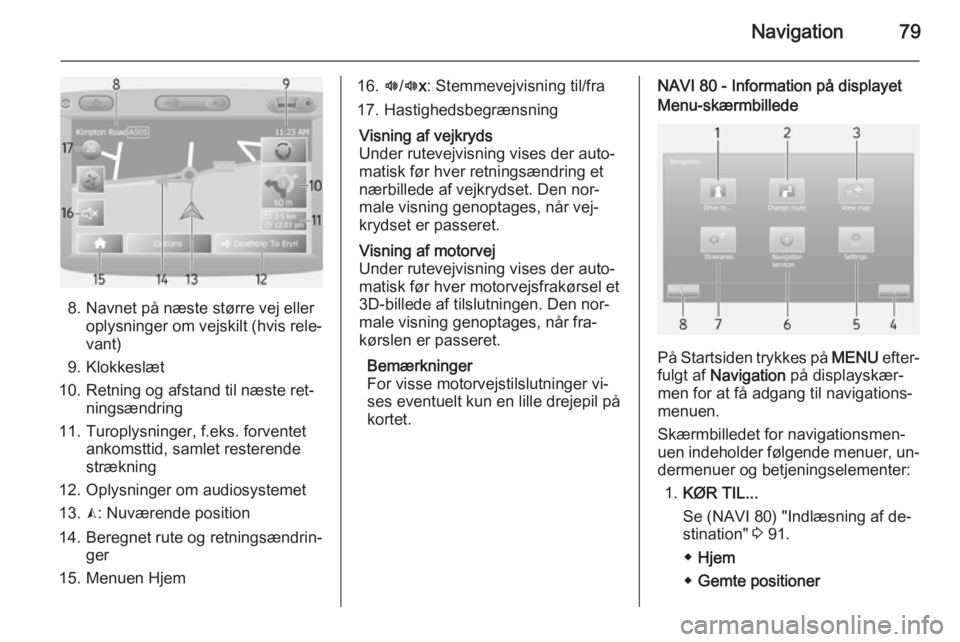
Navigation79
8. Navnet på næste større vej elleroplysninger om vejskilt (hvis rele‐
vant)
9. Klokkeslæt
10. Retning og afstand til næste ret‐ ningsændring
11. Turoplysninger, f.eks. forventet ankomsttid, samlet resterende
strækning
12. Oplysninger om audiosystemet 13. K: Nuværende position
14. Beregnet rute og retningsændrin‐ ger
15. Menuen Hjem
16. l/l x: Stemmevejvisning til/fra
17. HastighedsbegrænsningVisning af vejkryds
Under rutevejvisning vises der auto‐
matisk før hver retningsændring et
nærbillede af vejkrydset. Den nor‐
male visning genoptages, når vej‐
krydset er passeret.Visning af motorvej
Under rutevejvisning vises der auto‐
matisk før hver motorvejsfrakørsel et
3D-billede af tilslutningen. Den nor‐
male visning genoptages, når fra‐
kørslen er passeret.
Bemærkninger
For visse motorvejstilslutninger vi‐ ses eventuelt kun en lille drejepil på
kortet.NAVI 80 - Information på displayetMenu-skærmbillede
På Startsiden trykkes på MENU efter‐
fulgt af Navigation på displayskær‐
men for at få adgang til navigations‐
menuen.
Skærmbilledet for navigationsmen‐
uen indeholder følgende menuer, un‐ dermenuer og betjeningselementer:
1. KØR TIL...
Se (NAVI 80) "Indlæsning af de‐
stination" 3 91.
◆ Hjem
◆ Gemte positioner
Page 80 of 141
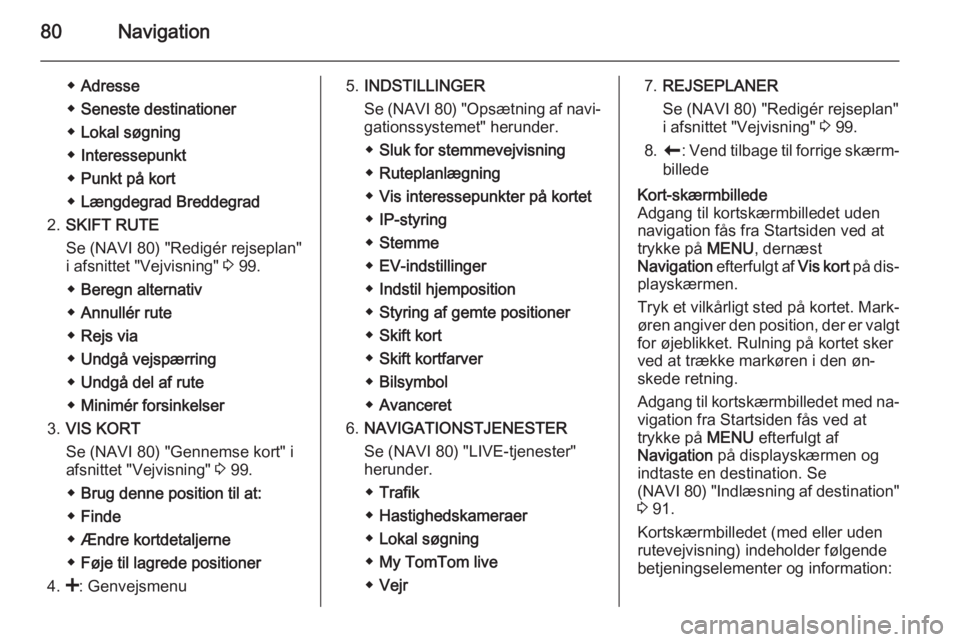
80Navigation
◆Adresse
◆ Seneste destinationer
◆ Lokal søgning
◆ Interessepunkt
◆ Punkt på kort
◆ Længdegrad Breddegrad
2. SKIFT RUTE
Se (NAVI 80) "Redigér rejseplan"
i afsnittet "Vejvisning" 3 99.
◆ Beregn alternativ
◆ Annullér rute
◆ Rejs via
◆ Undgå vejspærring
◆ Undgå del af rute
◆ Minimér forsinkelser
3. VIS KORT
Se (NAVI 80) "Gennemse kort" i
afsnittet "Vejvisning" 3 99.
◆ Brug denne position til at:
◆ Finde
◆ Ændre kortdetaljerne
◆ Føje til lagrede positioner
4. <: Genvejsmenu5. INDSTILLINGER
Se (NAVI 80) "Opsætning af navi‐ gationssystemet" herunder.
◆ Sluk for stemmevejvisning
◆ Ruteplanlægning
◆ Vis interessepunkter på kortet
◆ IP-styring
◆ Stemme
◆ EV-indstillinger
◆ Indstil hjemposition
◆ Styring af gemte positioner
◆ Skift kort
◆ Skift kortfarver
◆ Bilsymbol
◆ Avanceret
6. NAVIGATIONSTJENESTER
Se (NAVI 80) "LIVE-tjenester"
herunder.
◆ Trafik
◆ Hastighedskameraer
◆ Lokal søgning
◆ My TomTom live
◆ Vejr7. REJSEPLANER
Se (NAVI 80) "Redigér rejseplan"
i afsnittet "Vejvisning" 3 99.
8. r : Vend tilbage til forrige skærm‐
billedeKort-skærmbillede
Adgang til kortskærmbilledet uden
navigation fås fra Startsiden ved at
trykke på MENU, dernæst
Navigation efterfulgt af Vis kort på dis‐
playskærmen.
Tryk et vilkårligt sted på kortet. Mark‐
øren angiver den position, der er valgt for øjeblikket. Rulning på kortet sker
ved at trække markøren i den øn‐
skede retning.
Adgang til kortskærmbilledet med na‐
vigation fra Startsiden fås ved at
trykke på MENU efterfulgt af
Navigation på displayskærmen og
indtaste en destination. Se
(NAVI 80) "Indlæsning af destination" 3 91.
Kortskærmbilledet (med eller uden
rutevejvisning) indeholder følgende
betjeningselementer og information:
 1
1 2
2 3
3 4
4 5
5 6
6 7
7 8
8 9
9 10
10 11
11 12
12 13
13 14
14 15
15 16
16 17
17 18
18 19
19 20
20 21
21 22
22 23
23 24
24 25
25 26
26 27
27 28
28 29
29 30
30 31
31 32
32 33
33 34
34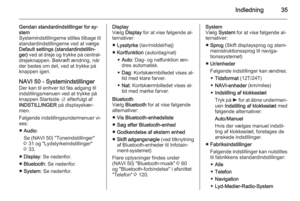 35
35 36
36 37
37 38
38 39
39 40
40 41
41 42
42 43
43 44
44 45
45 46
46 47
47 48
48 49
49 50
50 51
51 52
52 53
53 54
54 55
55 56
56 57
57 58
58 59
59 60
60 61
61 62
62 63
63 64
64 65
65 66
66 67
67 68
68 69
69 70
70 71
71 72
72 73
73 74
74 75
75 76
76 77
77 78
78 79
79 80
80 81
81 82
82 83
83 84
84 85
85 86
86 87
87 88
88 89
89 90
90 91
91 92
92 93
93 94
94 95
95 96
96 97
97 98
98 99
99 100
100 101
101 102
102 103
103 104
104 105
105 106
106 107
107 108
108 109
109 110
110 111
111 112
112 113
113 114
114 115
115 116
116 117
117 118
118 119
119 120
120 121
121 122
122 123
123 124
124 125
125 126
126 127
127 128
128 129
129 130
130 131
131 132
132 133
133 134
134 135
135 136
136 137
137 138
138 139
139 140
140